適用於 Windows 11 的最佳 YouTube 下載器

我們為 Windows 11 電腦評選出了 7 款最佳 YouTube 影片下載器,讓您可以離線欣賞影片。
您購買的網路攝影機沒有附帶軟體嗎?或者您對攝影機自備的軟體或電腦預先安裝的軟體不滿意?如果您正在為您的網路攝影機尋找一款免費軟體,不妨試試 Avacam。
Avacam是一款適用於 Windows 的免費工具,可用於拍照、錄影(有聲/無聲)以及連拍。除了這些功能外,它還允許您每隔指定的時間間隔自動儲存照片。首先點擊“設定”,選擇任意視訊設備,然後選擇所需的設定。
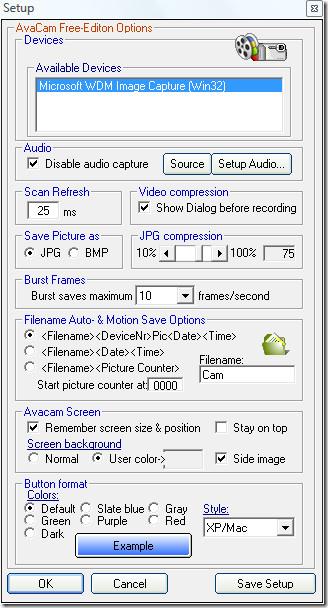
完成後,按一下“儲存設定”。在主視窗中,按一下「開始」。
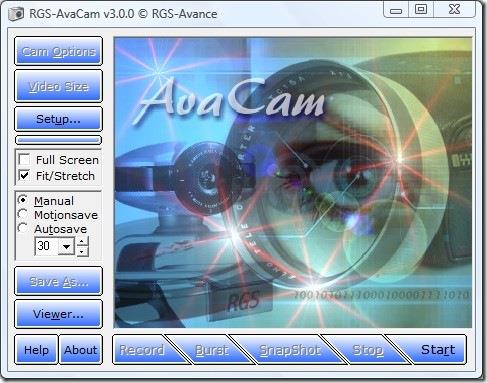
注意:點擊“開始”將僅運行您的網路攝像頭,它不會開始錄製任何內容。
現在要錄製視頻,首先選擇視頻大小,然後選擇攝像頭選項。一切準備就緒後,點選「錄製」。然後,系統會顯示一個視訊壓縮器選項,請從清單中選擇任一個,然後點擊「配置」以優化設定。完成後,點選「確定」。
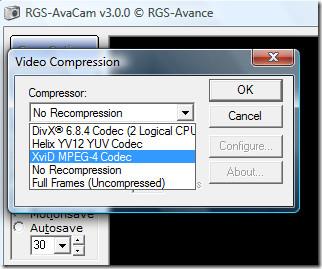
您可以隨時點擊「停止」停止錄製。點擊「快照」按鈕即可拍照,使用連拍模式,它還可以在 1 秒內拍攝 10 張照片。如果您想每隔幾秒鐘拍攝一張照片,請從左側邊欄中選擇「自動儲存」並設定時間。
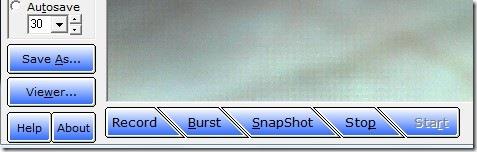
唯一的缺點是無法選擇照片和影片的儲存位置。預設情況下,它們保存在 Avacam 的安裝資料夾中。若要查看內容,請點選左側邊欄中的「檢視器」。總的來說,它的外觀雖然不太好看,但功能還不錯。盡情享受吧!
我們為 Windows 11 電腦評選出了 7 款最佳 YouTube 影片下載器,讓您可以離線欣賞影片。
你是否因為急著去別的地方而感到 Windows XP 關機時間過長而感到沮喪?如果這是你想要的情況
您是否在使用登錄編輯器時重複存取同一個登錄項,現在想將其轉移到另一台電腦?在 Windows 中
Windows 7 確實有很多改進,大多數人都會同意這一點。但並非所有功能都得到了改進,它並非整個作業系統都是從
探索 ooVoo:適用於 Windows、Mac、Android 和 iOS 的跨平台通訊工具,用於語音通話、視訊通話和即時訊息。
之前我們介紹了為圖片添加邊框的技巧。在本教程中,我們將學習如何為邊框添加更多細節,例如添加有趣且
想知道你的 USB 或外接硬碟傳輸資料的準確速率嗎? SpeedOut 是一款簡單的程序,可以用來尋找
Battery Bar 是一款適用於 Windows 的免費工具,它位於工作列上,使用獨特的演算法即時監控筆記型電腦的電池電量。許多電池
如果你經常改變螢幕分辨率,你肯定會注意到圖標會混亂,你必須手動重新排列它們。
了解什麼是反惡意軟體服務執行檔、它如何保護您的 Windows PC,以及為什麼它有時會佔用高 CPU 資源。




![如何在 Photoshop 中為圖片新增邊緣 [教學] 如何在 Photoshop 中為圖片新增邊緣 [教學]](https://tips.webtech360.com/resources8/r252/image-4440-0829093900681.jpg)



